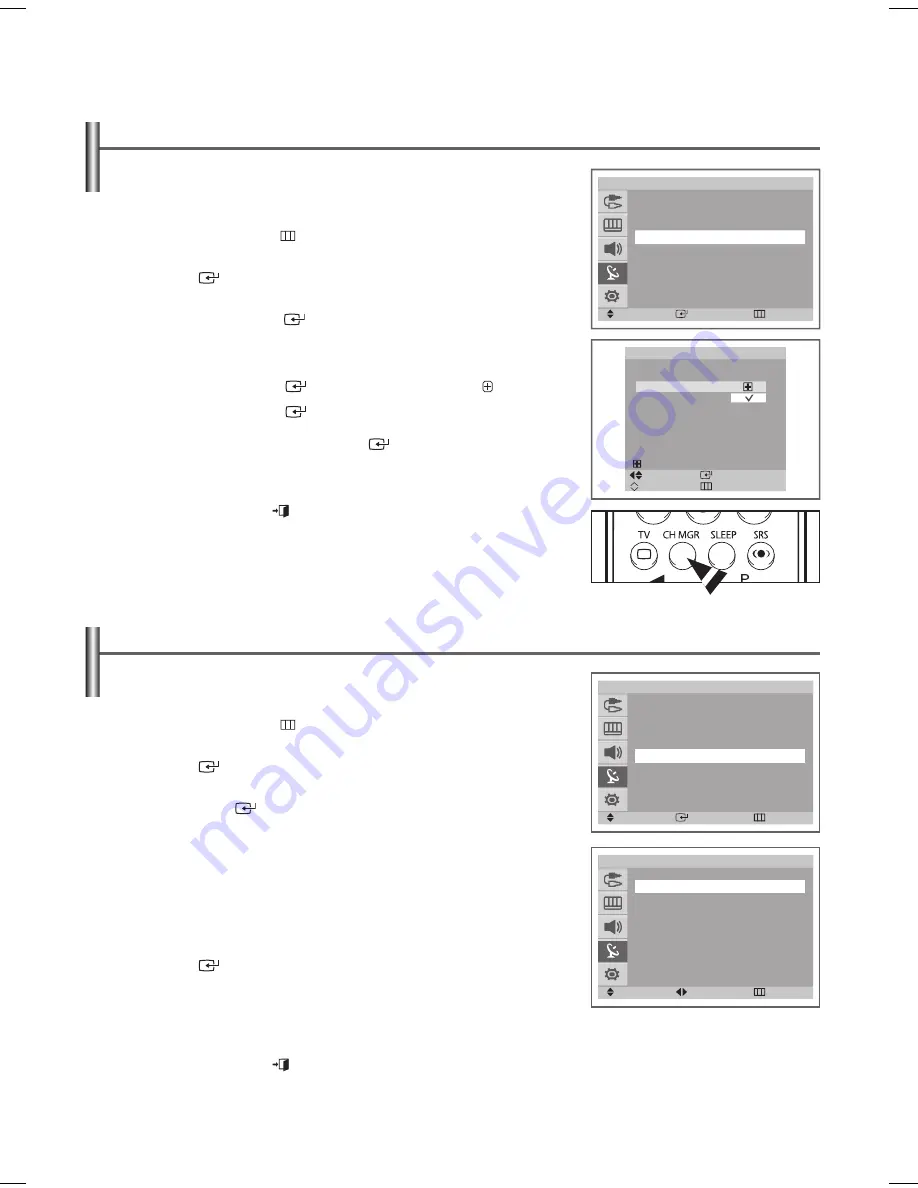
Español - 13
Exclusión de canales no deseados
Puede elegir los canales que se excluirán en la operación de exploración de canales. Al
explorar los canales memorizados, no aparecerán aquéllos que haya decidido excluir.
Durante la exploración aparecen todos aquellos canales cuya exclusión no se haya
indicado expresamente.
1
Pulse el botón
MENU
( ) para ver el menú.
2
Pulse los botones
▲
o
▼
para seleccionar
Canal
y después pulse el botón
ENTER
(
).
3
Pulse los botones
▲
o
▼
para seleccionar
Gestor de Canales
y después
pulse el botón
ENTER
(
).
➢
Aparece inmediatamente al pulsar el botón
CH MGR
(Gestor de Canales).
4
Pulse los botones
▲
o
▼
para seleccionar el canal que añadir o borrar.
5
Pulse el botón
ENTER
(
) para desplazarse al campo ( ).
6
Pulse el botón
ENTER
(
) para añadir el canal.
Aparecerá el símbolo (
✓
) junto al canal y éste se añadirá.
➢
Si vuelve a pulsar el botón
ENTER
(
)
, el símbolo (
✓
) que aparece junto
al canal desaparece y éste no se añade.
7
Repita los pasos
4
a
6
para cada canal que desee añadir o borrar.
8
Pulse el botón
EXIT
(
) para salir.
Clasificación de los canales memorizados
Esta operación permite cambiar los números de programa de los canales
memorizados.
Puede que sea necesario realizarla después de la memorización automática.
1
Pulse el botón
MENU
( ) para ver el menú.
2
Pulse los botones
▲
o
▼
para seleccionar
Canal
y después pulse el botón
ENTER
(
).
3
Pulse los botones
▲
o
▼
para seleccionar
Ordenar
y después pulse el
botón
ENTER
(
).
4
Seleccione el número de canal que desea cambiar pulsando varias veces
los botones
◄
o
►
.
5
Pulse los botones
▲
o
▼
para seleccionar
Hasta
. Seleccione el nuevo
número de canal que desea identificar pulsando varias veces los botones
◄
o
►
.
6
Pulse los botones
▲
o
▼
para seleccionar
Guardar
. Seleccione
OK
para confirmar el intercambio de los números de canal pulsando el botón
ENTER
(
).
El canal seleccionado sustituye al que se había memorizado anteriormente
con el número elegido.
7
Para mover todos los canales a los números deseados, repita los pasos
4
a
6
después de seleccionar
Desde
con los botones
▲
o
▼
.
8
Pulse el botón
EXIT
(
) para salir.
Canal
Guardado automático
Guardado manual
Gestor de Canales
Ordenar
Nombre
Más
Mover
Entrar
Volver
T V
Ordenar
Desde
: P 1 -----
Hasta
: P-- -----
Guardar
: ?
Mover
Ajustar
Volver
T V
Canal
Guardado automático
Guardado manual
Gestor de Canales
Ordenar
Nombre
Más
Mover
Entrar
Volver
T V
Gestor de Canales
P 1 C 4
1/15
Prog.
1
C 4
2
C--
3
S 1
4
S 3
5
S 6
6
S 8
7
S10
Añadir
Mover
Entrar
Página
Volver
AA68-03784G_Spa_VE.indd 13
2006-05-26 ソタタ・9:53:54














































